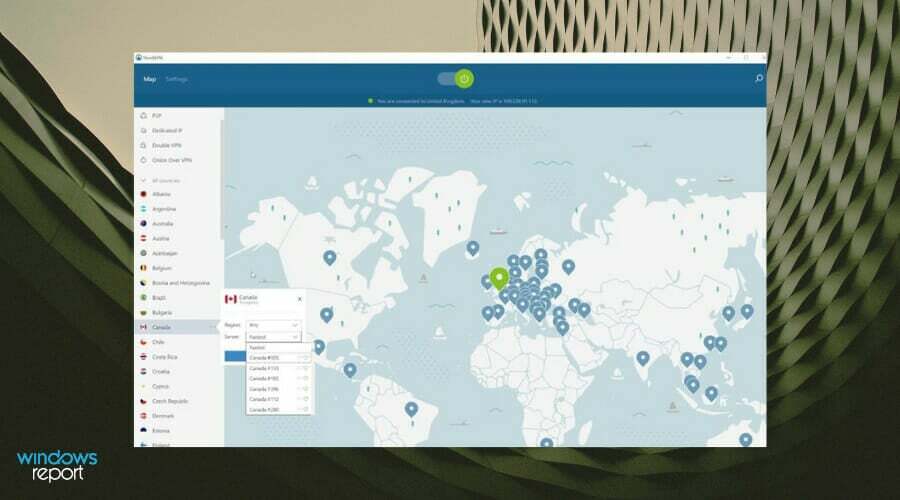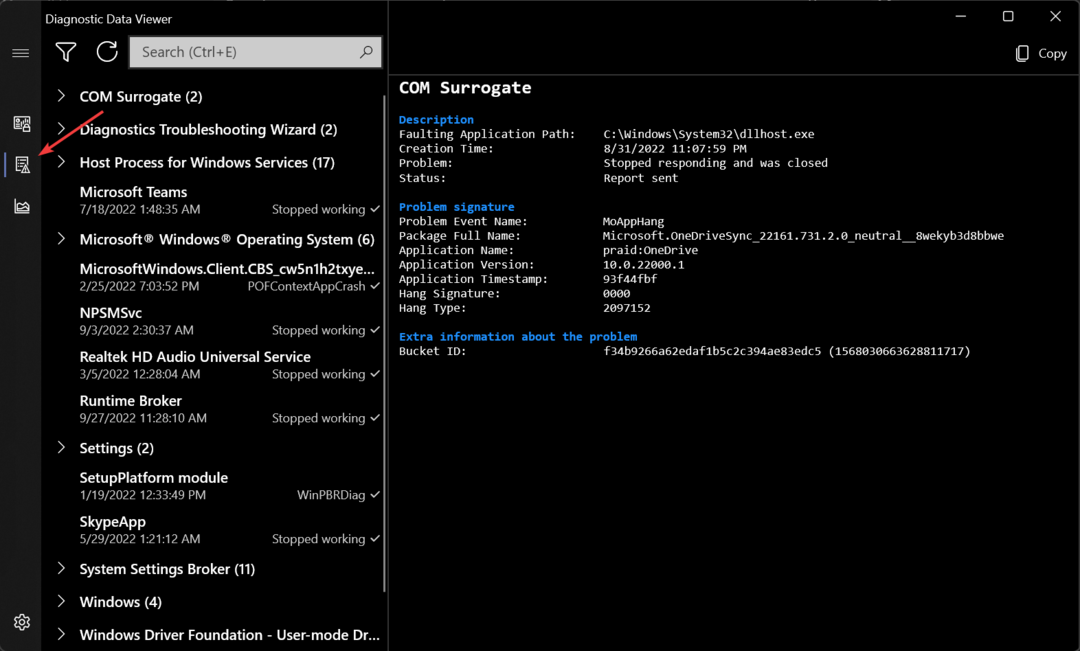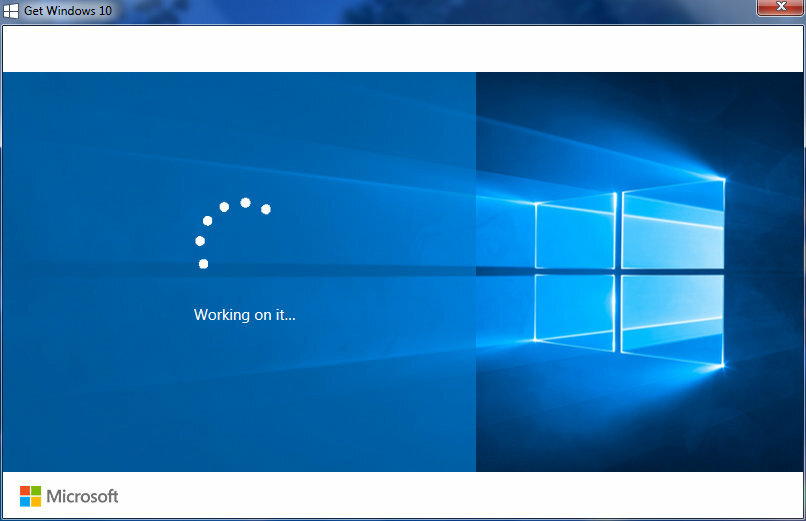
See tarkvara hoiab teie draiverid töökorras ja hoiab teid kaitstud tavaliste arvutivigade ja riistvaratõrgete eest. Kontrollige kõiki draivereid nüüd kolme lihtsa sammuga:
- Laadige alla DriverFix (kinnitatud allalaadimisfail).
- Klõpsake nuppu Käivitage skannimine leida kõik probleemsed draiverid.
- Klõpsake nuppu Draiverite värskendamine uute versioonide saamiseks ja süsteemi talitlushäirete vältimiseks.
- DriverFixi on alla laadinud 0 lugejaid sel kuul.
The Aastapäeva värskendus mängib mõnele kasutajale seda raske hankida: kuigi Microsoftist on möödas juba mitu päeva käivitas värskenduse, on kasutajaid, kes ikka veel vaeva näevad installige Windows 10 versioon 1607 nende masinatele.
Microsofti foorum on üleujutatud taaskäivitamise probleemidega seotud kaebustest. Kasutajad teatavad, et nende arvutid on tundide kaupa taaskäivituses kinni, ilma et oleks mingeid jälgi edusammudest. Esiteks arvasid nad, et kui nad ootavad piisavalt kaua, kuni nende arvutid installivad
Aastapäeva värskendus, saavad nad oma seadmeid mõne tunni pärast kasutada.Kahjuks on see strateegia osutunud üsna valeks, kuna nende arvutid jäävad taaskäivitamisel kinni isegi 24 tunni pärast. Kõige hullem on see, et samad probleemid ilmnevad ka siis, kui kasutajad proovivad värskendust aastapäeva värskenduse abil installida ISO-fail. Teisisõnu, aastapäeva värskenduse installiprobleemi parim lahendus ei kehti.
Aastapäeva värskendus jääb taaskäivitamisel kinni
Leidsin Windows 10 täiendusabilise ja lasin sellel üleöö alla laadida. Täna hommikul oli assistent allalaadimisel 97% kinni. Taaskäivitasin sülearvuti ja muudatusi ei tehtud, nii et käivitasin värskendusabilise uuesti. Seekord ei õnnestunud mul 0% ületada. [..]
Seejärel laadisin alla meediumite loomise tööriista ja alustasin seda ning see läks otse jaotisse „Windows 10 allalaadimine” Progress 97% ja see on jälle tundideks kinni.
Kui teie arvuti on ikka veel taaskäivitamisel kinni, proovige allpool loetletud lahendusi ja vaadake, kas need aitavad teid.
Mida teha, kui Anniversary Update'i installiprotsess taaskäivitamisel kinni jääb
- Ühendage lahti kõik välisseadmed: väline kõvaketas, hiir, USB-mäluseadmed, kõik need.
- Installige kindlasti õige Windowsi versioon: 32- või 64-bitine OS.
- Installige oma seade uuesti originaalne Windowsi operatsioonisüsteem selle parandamiseks, kuna teie süsteem võib olla täis süsteemi- ja Windows Update'i vigu. Aastapäeva värskendus installige alles pärast algse operatsioonisüsteemi uuesti installimist. Siis:
- Tehke puhas alglaadimine
- Keela .NET 3.5 raamistik süsteemi funktsioonides
- Keelake NVIDIA graafikaadapter, kohtvõrk, Bluetooth, USB-pordid ja WiFi. Pärast Windows 10 allalaadimist peaksite Interneti-ühenduse keelama vahetult enne installi taaskäivitamist.
- Ühendage kõik välisseadmed lahti.
- Anniversary Update'i allalaadimiseks ja installimiseks kasutage meediumiloome tööriista.
SEOTUD LOOD, mida peate kontrollima:
- Parandus: FPS-i kiirus langeb pärast aastapäeva värskenduse installimist
- Parandus: Windows 10 ei ärka pärast aastapäeva värskendust unest
- Parandus: Windows 10 aastapäeva värskenduses ei saa Edge laiendeid installida